Mur de produits
Besoin d'aide?
Mur de produits
Vous créez un mur de produits via « Présentations » > « Murs de produits » > « Créer ». Un mur de produits se crée en trois étapes.
- Étape 1 : indiquez le nom, choisissez la langue des produits et l’orientation du mur de produits. Il est ensuite possible d’ajouter les étiquettes correspondantes. Cliquez sur « Créer »
- Étape 2 : sélectionnez les produits que vous souhaitez ajouter au mur de produits. Cliquez sur « Créateur ».
- Étape 3 : réalisez votre mur de produits avec les produits sélectionnés :
Créer une planche sur l’étagère : cliquez sur l’étagère pour ajouter une planche. Vous pouvez la faire glisser vers le haut ou vers le bas, de manière à placer toutes les planches à l’endroit souhaité.
Placer un produit sur l’étagère : pour placer un produit sur l’étagère, vous pouvez le faire glisser et le lâcher sur la planche. Ce produit est automatiquement répété sur toute la planche. Vous pouvez modifier le nombre de produits affichés en faisant glisser le cadre de sélection autour des produits. En outre, dans « Paramètres », vous pouvez déterminer le nombre de produits affichés.
Paramètres : vous pouvez modifier les paramètres généraux de l’ensemble du mur de produits via « Paramètres ». Vous pouvez modifier les paramètres d’un des produits via le symbole « paramètres » situé au-dessus du produit.
Prévisualisation : pour voir un exemple du mur de produits, cliquez sur le bouton « Prévisualisation ». Tous les champs de paramètre sont alors masqués. Ensuite, en cliquant sur le bouton « Commencer prévisualisation live », vous pouvez sélectionner un écran de télévision au sein de votre société. Le mur de produits s’y affiche à titre d’exemple.
Lorsque vous créez vos présentations, vous pouvez uniquement utiliser des produits que vous avez sélectionnés dans « Produits » > « Canal de vente Écrans TV ». Vous ne pouvez donc pas créer automatiquement des murs de produits ou des pages écran TV avec tous les produits publics. Pour modifier la sélection actuelle, cliquez sur le bouton « Éditer canal de vente Écrans TV ». Là, vous pouvez choisir les catégories que vous souhaitez montrer. Via « Fabricants », il est également possible de sélectionner les produits que vous voulez ajouter à votre propre sélection.
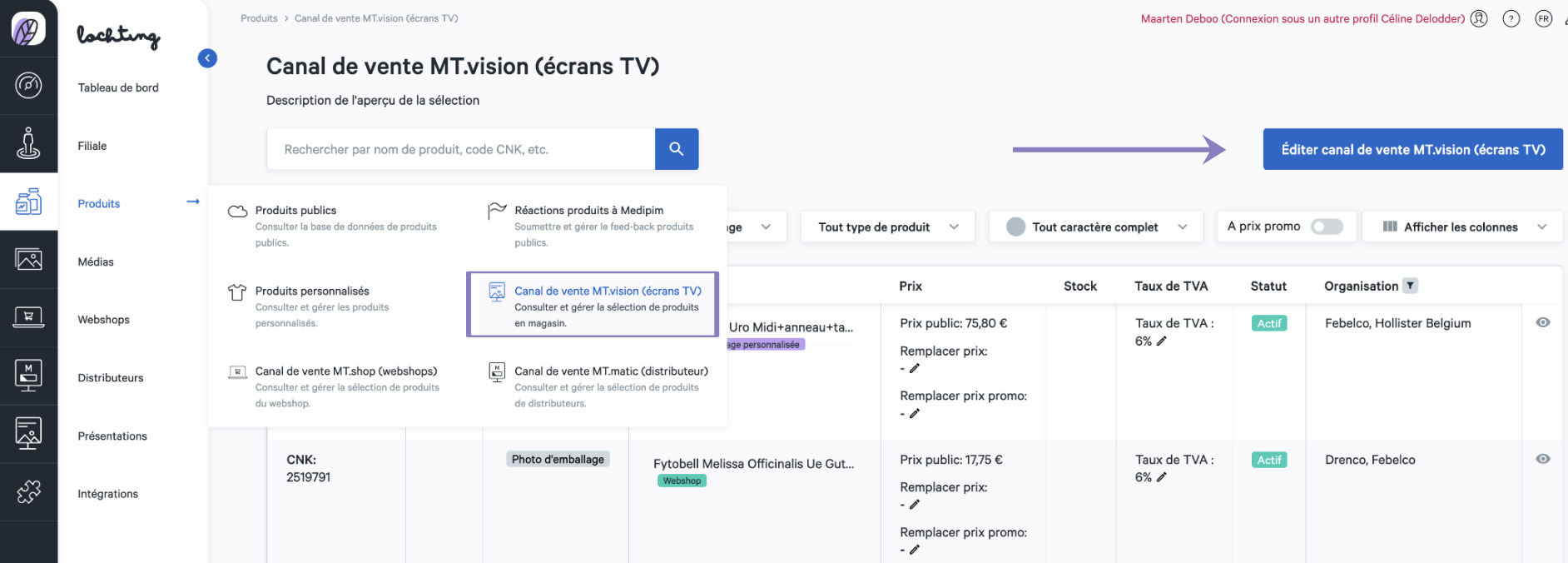
Allez sur l’aperçu de tous les murs de produits au sein de votre société (« Présentations » > « Murs de produits »). Cherchez le mur de produits souhaité via la fonction de recherche ou les filtres. Vous pouvez le supprimer en cliquant sur le pictogramme « corbeille » situé dans l’aperçu.
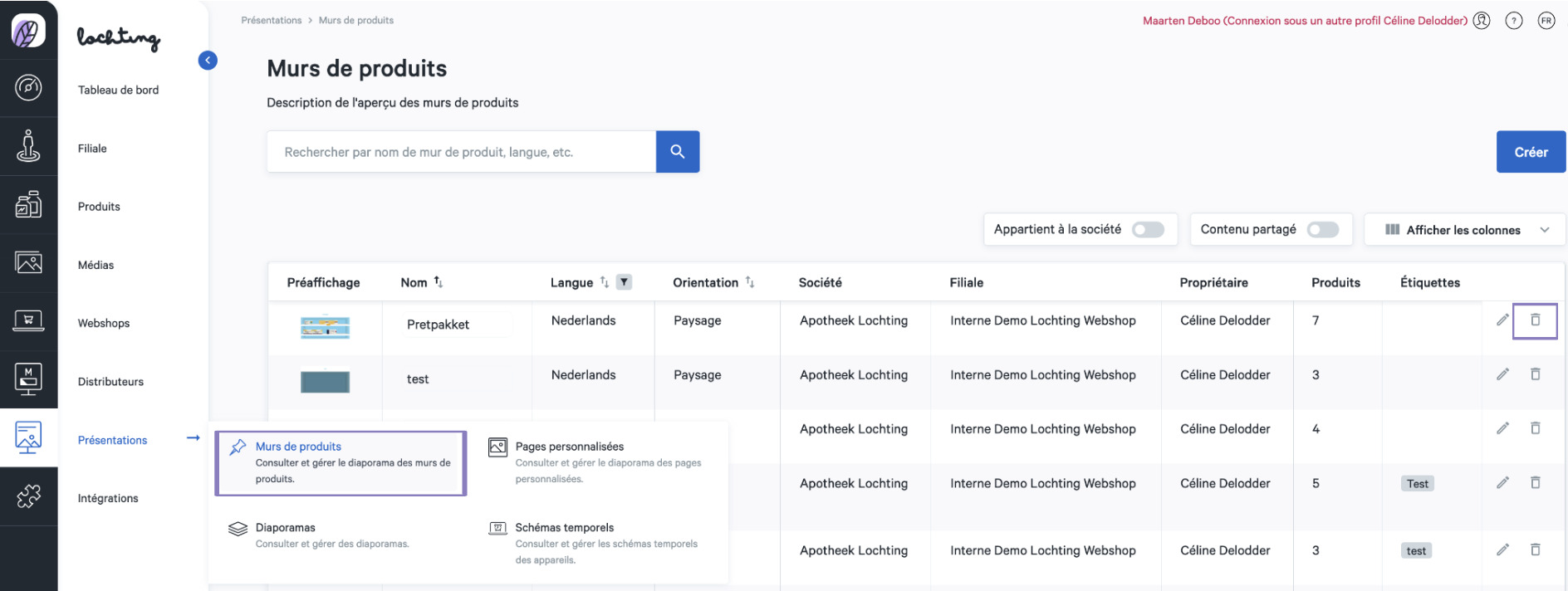
Allez sur l’aperçu de tous les murs de produits au sein de votre société (« Présentations » > « Murs de produits »). Cherchez le mur de produits souhaité via la fonction de recherche ou les filtres. Vous pouvez le modifier en cliquant sur le pictogramme « éditer » situé dans l’aperçu. Pour voir la page des détails d’un mur de produit, cliquez sur celui-ci. Là, vous avez aussi la possibilité de le modifier.
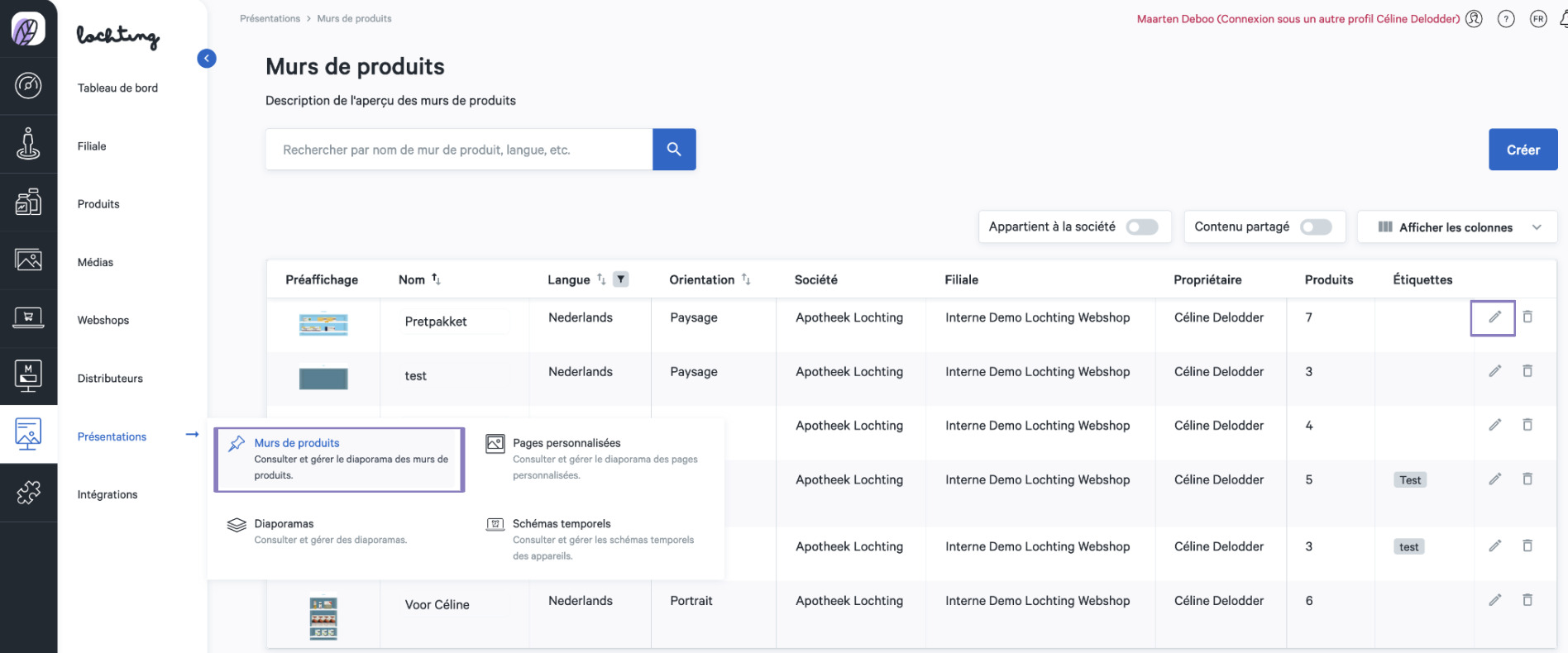
Lorsque vous créez un diaporama, vous pouvez sélectionner tous les éléments du diaporama parmi vos murs de produits, pages et vidéos. Les murs de produits sont la première catégorie, indiquée en jaune. Là, vous pouvez effectuer une recherche avec le nom du mur de produits souhaité. Pour l’ajouter, cliquez sur le signe plus et cochez les différents appareils/écrans sur lesquels vous souhaitez projeter le mur de produits, et ajoutez-les. Vous pouvez modifier le timing de l’image dans la ligne du temps. Pour ce faire, faites glisser les petites barres ou cliquez sur la flèche dans le coin inférieur droit et indiquez le nombre de minutes et de secondes.
À l’« Étape 3 – créer votre mur de produits », en cliquant sur le bouton « Commencer prévisualisation live », vous pouvez sélectionner un écran de télévision au sein de votre société. Le mur de produits s’y affiche à titre d’exemple.